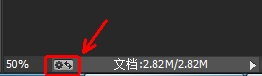Photoshop CC中文版状态栏位于文档窗口底部,状态栏可以显示文档窗口的缩放比例、文档大小、当前使用工具等信息。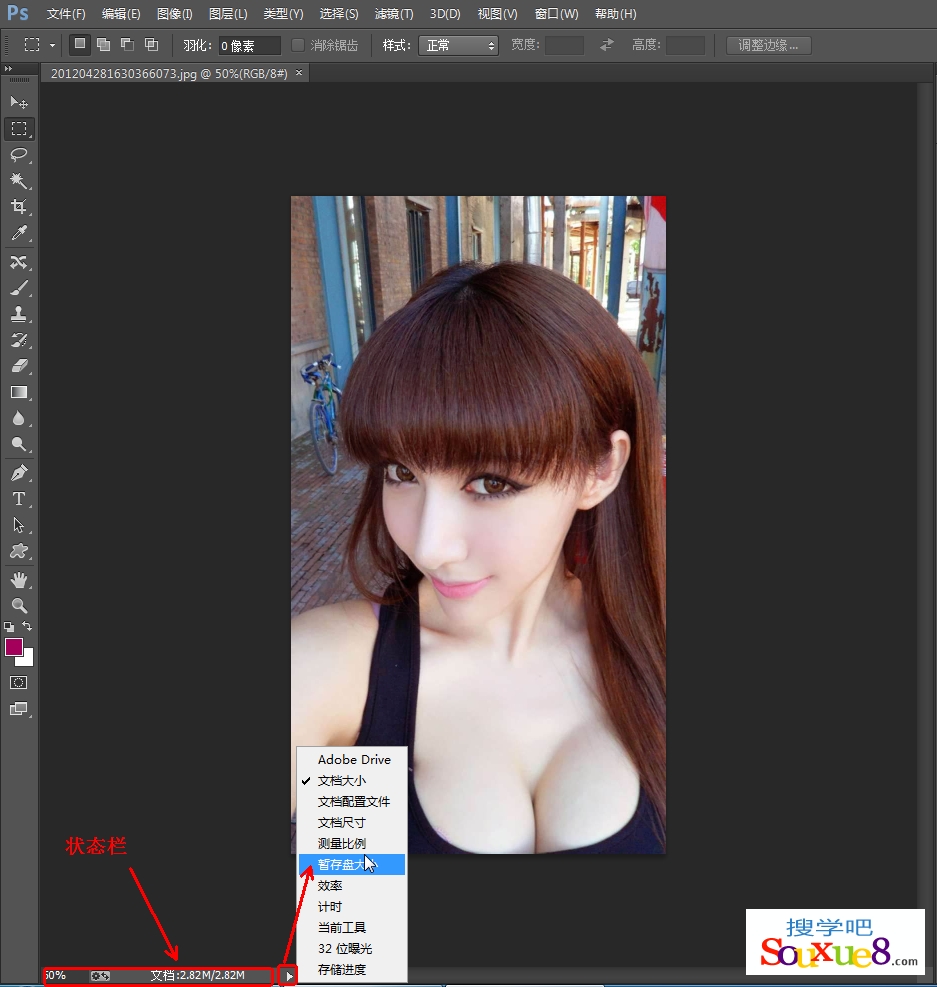
在Photoshop CC中文版状态栏单击“缩放比例”文本框,在文本框中输入缩放比例,按回车键【Enter】确认,可按输入比例缩放文档中的图像,如图所示。![]()
1.如果在状态栏上按住鼠标左键不放,则可显示图像的宽度、高度、通道、分辨率等信息,Photoshop CC中文版如图所示。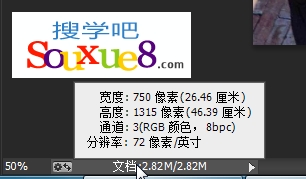
2.按住键盘【Ctrl】键同时按住鼠标左键单击状态栏,可以显示图像的拼贴宽度、拼贴高度、图像宽度、图像高度等信息,如图所示。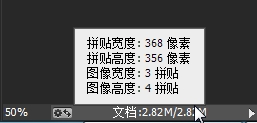
3.单击Photoshop CC中文版状态栏中的![]() 按钮,可在打开的菜单中选择状态栏显示内容,如图所示。
按钮,可在打开的菜单中选择状态栏显示内容,如图所示。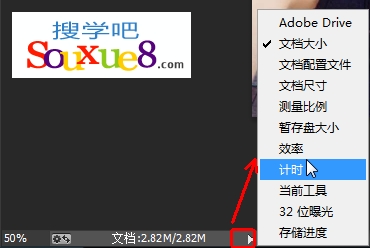
【Adobe Drive】:
显示文档的Version Cue工作组状态,Version Cue使我们能连接到服务器,连接后,可以在Windows资源管理器或Mac OS Finder中查看服务器的项目文件。
【文档大小】
显示有关图像中的数据量信息。选择该选项后,状态栏中会出现两组数字,如图所示,左边的数字显示了拼合图层并储存文件后的大小,右边的数字显示了包含图层和通道的近似大小。![]()
【文档配置文件】
显示了图像所使用的颜色配置文件的名称。![]()
【文档尺寸】
显示图像的尺寸。![]()
【测量比例】
显示文档的比例。![]()
【暂存盘大小】
显示有关处理图像的内存和Photoshop CC中文版暂存盘信息,选择该选项后,状态栏会出现两组数字,如图所示,左边的数字表示程序用来显示所有打开的图像的内存量,右边的数字表示可用于处理图像的总内存量,如果左边的数字大于右边的数字,Photoshop CC中文版将启用暂存盘作为虚拟内存来使用。![]()
【效率】
显示执行操作实际花费时间的百分比,当效率为100%时,表示当前处理的图像在内存中生成;如果低于该值,则表示Photoshop CC中文版正在使用暂存盘,操作速度会变慢。![]()
【计时】
显示完成上一次操作所用的时间。![]()
【当前工具】
显示当前使用的工具名称。![]()
【32位曝光】
用于调整预览图像,以便在电脑显示器上查看32位/通道高动态范围(HDR)图像的选项,只有文档窗口中显示HDR图像时,该选项才可用。
【存储进度】
保存文件时,显示存储进度。
4.当您使用多台计算机工作时,在这些计算机之间管理和同步首选项可能很费时、很复杂,并且容易出错。“同步设置”功能可让您通过 Creative Cloud 同步首选项和设置。如果您使用两台计算机,则“同步设置”功能会使相关设置在两台计算机之间保持同步变得异常轻松。同步操作通过您的 Adobe Creative Cloud 帐户进行。设置存储在您的 Creative Cloud 帐户中,但是不占用任何帐户空间。您可以手动启动同步;同步不会自动进行,也无法计划同步。
在Photoshop CC中文版菜单栏选择”编辑“-“首选项”-“同步设置”,在弹出的“首选项”对话框中设置“同步设置”选项,如图所示。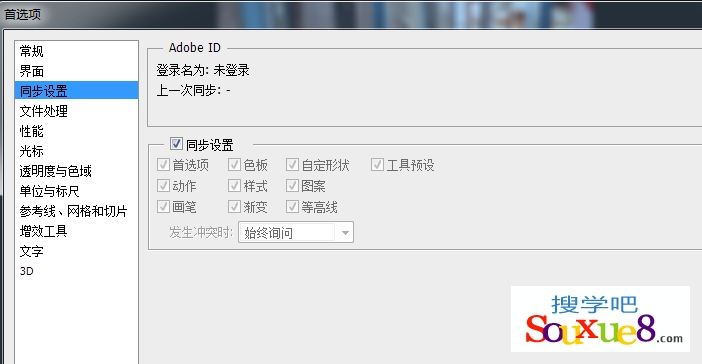
设置好同步设置后,单击状态栏上的“将设置同步到Creative Cloud ”按钮![]() ,如图所示。
,如图所示。